如何成功將 OpenSSL 整合到 Visual Studio 專案中?
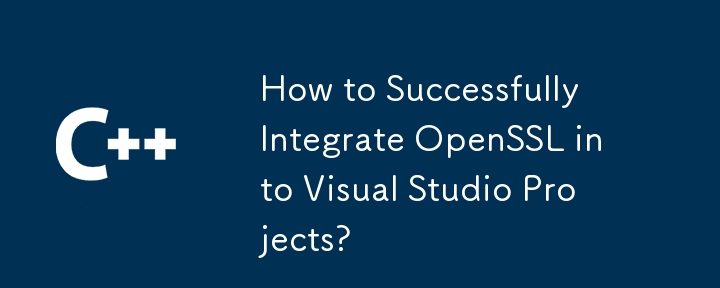
在 Visual Studio 中包含 OpenSSL 時出錯
將 OpenSSL 融入 Visual Studio 專案時遇到困難?這篇部落格文章將引導您完成整個過程,提供全面的步驟以確保成功整合。
1.將頭檔與編譯器關聯
透過在「專案屬性-> C/C -> 常規-> 其他包含目錄」中指定頭檔的路徑,使編譯器能夠找到必要的頭檔(.h)。新增包含 OpenSSL 頭檔的目錄,如果需要多個路徑,請確保以分號分隔。
例如,如果需要頭文件,請包含「openssl」子目錄:
#include <openssl/ssl.h>
2 。將連結器引導至庫
接下來,必須指示連結器在哪裡可以找到 OpenSSL 庫。導覽至「專案屬性 -> 連結器 -> 常規 -> 其他庫目錄」並提供包含 OpenSSL 庫的目錄的路徑。用分號分隔多個路徑。
此外,指定所需的函式庫(「項目屬性 -> 連結器 -> 輸入 -> 其他相依性」)。通常,您需要 LIBCRYPTO.lib 和/或 LIBSSL.lib,並考慮每個庫的“正常”和“_static”變體。
3.執行要求
建置專案後,確保在執行過程中可以找到必要的DLL。這可以透過多種方式實現:
-
將目錄附加到環境PATH 變數: 將OpenSSL DLL 目錄加入PATH 環境變數,如下所示:
set PATH=%PATH%;<OpenSSL DLLs directory>
登入後複製 - 將DLL複製到執行檔資料夾: 將 OpenSSL DLL 放在與執行檔相同的目錄中。
- 將DLL 複製到系統目錄: 不鼓勵使用此方法,因為它可能會導致多個OpenSSL 之間的版本衝突
注意事項
- 平台對齊:將OpenSSL 安裝架構(32位元或 64 位元)與專案目標平台( Visual Studio 中的平台設定)。不匹配會導致運行時錯誤。
- 動態 DLL 載入:動態載入 OpenSSL DLL 時(例如,透過 LoadLibraryExW)套用 DLL 搜尋機制。或者,考慮使用 AddDllDirectory 對路徑進行硬編碼。
透過執行下列步驟,您可以成功將 OpenSSL 與 Visual Studio 專案整合。請注意,特定的 OpenSSL 版本和 Visual Studio 版本可能需要額外考慮,但此處概述的一般原則應該為成功提供堅實的基礎。
以上是如何成功將 OpenSSL 整合到 Visual Studio 專案中?的詳細內容。更多資訊請關注PHP中文網其他相關文章!

熱AI工具

Undresser.AI Undress
人工智慧驅動的應用程序,用於創建逼真的裸體照片

AI Clothes Remover
用於從照片中去除衣服的線上人工智慧工具。

Undress AI Tool
免費脫衣圖片

Clothoff.io
AI脫衣器

Video Face Swap
使用我們完全免費的人工智慧換臉工具,輕鬆在任何影片中換臉!

熱門文章

熱工具

記事本++7.3.1
好用且免費的程式碼編輯器

SublimeText3漢化版
中文版,非常好用

禪工作室 13.0.1
強大的PHP整合開發環境

Dreamweaver CS6
視覺化網頁開發工具

SublimeText3 Mac版
神級程式碼編輯軟體(SublimeText3)
 C語言數據結構:樹和圖的數據表示與操作
Apr 04, 2025 am 11:18 AM
C語言數據結構:樹和圖的數據表示與操作
Apr 04, 2025 am 11:18 AM
C語言數據結構:樹和圖的數據表示與操作樹是一個層次結構的數據結構由節點組成,每個節點包含一個數據元素和指向其子節點的指針二叉樹是一種特殊類型的樹,其中每個節點最多有兩個子節點數據表示structTreeNode{intdata;structTreeNode*left;structTreeNode*right;};操作創建樹遍歷樹(先序、中序、後序)搜索樹插入節點刪除節點圖是一個集合的數據結構,其中的元素是頂點,它們通過邊連接在一起邊可以是帶權或無權的數據表示鄰
 C語言文件操作難題的幕後真相
Apr 04, 2025 am 11:24 AM
C語言文件操作難題的幕後真相
Apr 04, 2025 am 11:24 AM
文件操作難題的真相:文件打開失敗:權限不足、路徑錯誤、文件被佔用。數據寫入失敗:緩衝區已滿、文件不可寫、磁盤空間不足。其他常見問題:文件遍歷緩慢、文本文件編碼不正確、二進製文件讀取錯誤。
 c語言函數的基本要求有哪些
Apr 03, 2025 pm 10:06 PM
c語言函數的基本要求有哪些
Apr 03, 2025 pm 10:06 PM
C語言函數是代碼模塊化和程序搭建的基礎。它們由聲明(函數頭)和定義(函數體)組成。 C語言默認使用值傳遞參數,但也可使用地址傳遞修改外部變量。函數可以有返回值或無返回值,返回值類型必須與聲明一致。函數命名應清晰易懂,使用駝峰或下劃線命名法。遵循單一職責原則,保持函數簡潔性,以提高可維護性和可讀性。
 c語言函數名定義
Apr 03, 2025 pm 10:03 PM
c語言函數名定義
Apr 03, 2025 pm 10:03 PM
C語言函數名定義包括:返回值類型、函數名、參數列表和函數體。函數名應清晰、簡潔、統一風格,避免與關鍵字衝突。函數名具有作用域,可在聲明後使用。函數指針允許將函數作為參數傳遞或賦值。常見錯誤包括命名衝突、參數類型不匹配和未聲明的函數。性能優化重點在函數設計和實現上,而清晰、易讀的代碼至關重要。
 c上標3下標5怎麼算 c上標3下標5算法教程
Apr 03, 2025 pm 10:33 PM
c上標3下標5怎麼算 c上標3下標5算法教程
Apr 03, 2025 pm 10:33 PM
C35 的計算本質上是組合數學,代表從 5 個元素中選擇 3 個的組合數,其計算公式為 C53 = 5! / (3! * 2!),可通過循環避免直接計算階乘以提高效率和避免溢出。另外,理解組合的本質和掌握高效的計算方法對於解決概率統計、密碼學、算法設計等領域的許多問題至關重要。
 c語言函數的概念
Apr 03, 2025 pm 10:09 PM
c語言函數的概念
Apr 03, 2025 pm 10:09 PM
C語言函數是可重複利用的代碼塊,它接收輸入,執行操作,返回結果,可將代碼模塊化提高可複用性,降低複雜度。函數內部機制包含參數傳遞、函數執行、返回值,整個過程涉及優化如函數內聯。編寫好的函數遵循單一職責原則、參數數量少、命名規範、錯誤處理。指針與函數結合能實現更強大的功能,如修改外部變量值。函數指針將函數作為參數傳遞或存儲地址,用於實現動態調用函數。理解函數特性和技巧是編寫高效、可維護、易理解的C語言程序的關鍵。
 CS-第 3 週
Apr 04, 2025 am 06:06 AM
CS-第 3 週
Apr 04, 2025 am 06:06 AM
算法是解決問題的指令集,其執行速度和內存佔用各不相同。編程中,許多算法都基於數據搜索和排序。本文將介紹幾種數據檢索和排序算法。線性搜索假設有一個數組[20,500,10,5,100,1,50],需要查找數字50。線性搜索算法會逐個檢查數組中的每個元素,直到找到目標值或遍歷完整個數組。算法流程圖如下:線性搜索的偽代碼如下:檢查每個元素:如果找到目標值:返回true返回falseC語言實現:#include#includeintmain(void){i
 C語言多線程編程:新手指南與疑難解答
Apr 04, 2025 am 10:15 AM
C語言多線程編程:新手指南與疑難解答
Apr 04, 2025 am 10:15 AM
C語言多線程編程指南:創建線程:使用pthread_create()函數,指定線程ID、屬性和線程函數。線程同步:通過互斥鎖、信號量和條件變量防止數據競爭。實戰案例:使用多線程計算斐波那契數,將任務分配給多個線程並同步結果。疑難解答:解決程序崩潰、線程停止響應和性能瓶頸等問題。






